Slik fjerner nedlastinger fra en iPhone
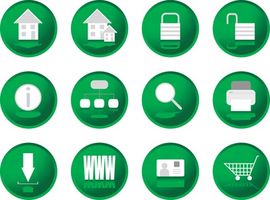
Holde bare nødvendige nedlastinger på din iPhone vil bidra til å forhindre at operativsystemet kjører på mindre enn optimalt nivå. Med en ekspansiv App Store bare ett klikk unna, og e-postvedlegg rutine, er det lett å la din iPhone bli overkjørt med nedlastinger som du kan gjøre uten. Organisere innhold vil gjøre det enklere å navigere i iPhone, men fjerner overflødig nedlastinger vil holde iPhone yter maksimalt. Heldigvis har Apple gjort oppgaven med å fjerne disse unødvendige nedlastinger ganske enkel.
Bruksanvisning
Fjerne nedlastinger som e-postvedlegg
1 Slå på iPhone.
2 Velg "Mail" -ikonet fra hovedskjermen.
3 Finn bestemt e som nedlastede vedlegget du ønsker å fjerne.
4 Kopier all informasjon du ønsker å lagre på e-post til et utkast eller et notat, som e-post vil bli fjernet sammen med vedlegg.
5 Gå tilbake til innboksen skjermen ved å trykke på "Innboks" pil tilbake øverst i venstre hjørne av epost-skjermen.
6 Sveip fra høyre til venstre på e-post med vedlegg som du har valgt å fjerne. En rød "Arkiv" boksen vil vises på høyre side av den valgte e-posten. "Arkiv" vil fjerne e-post og vedlegg fra iPhone, men vil ikke slette e-post fra den virkelige e server / leverandør.
7 Bekreft fjerning av den valgte e-post og nedlastede vedlegget ved å trykke på den røde "Arkiv" boksen.
Fjerning av nedlastede apper
8 Slå på iPhone.
9 Trykk og hold det valgte ikonet app til du ser alle apps begynner å riste litt. Dette risting kan du flytte apps til en annen posisjon på skjermen, eller fjerne dem helt.
10 Velg "X" øverst i venstre hjørne av risting app du ønsker å fjerne. En boks som ber deg om å bekrefte slettingen.
11 Trykk på "Slett" i bekreftelsesboksen. Avhengig av programmet, kan det være en anmodning om å rangere app. Du kan rangere app med en rekke stjerner, eller velge bort.
12 Klikk på "Home" -knappen nederst på din iPhone for å stoppe de øvrige programmene fra risting, fullføre fjerningen av apps.
Hint
- Den rister staten for apps gjør alle apps bevegelig, men bare lar nedlastede apps som skal fjernes, hindre utilsiktet sletting av integrerte apps.
- Hvis du fjerner feil app, kan du laste det ned igjen gratis fra App Store.
- Fjerne lastet ned vedlegg vil "Arkiv" e og hele dens innhold, så kopiere all informasjon du ønsker å holde på iPhone på et notat eller e-post utkast for senere bruk.
- Forhindre den nedlastede app fra å bli lastet på nytt ved å slette den fra datamaskinen eller synkronisere enheten før du synkroniserer iPhone igjen.
